Lagi mau main game favorit atau menjalankan aplikasi penting di laptop, tiba-tiba muncul notifikasi error bertuliskan “The application was unable to start correctly (0xc00007b)”.
Wah, pasti langsung bikin mood drop ya? Jangan khawatir, banyak pengguna Windows yang juga mengalami masalah yang sama.
Error 0xc00007b ini memang cukup sering terjadi, terutama bagi kamu yang suka install banyak aplikasi atau game. Error ini bikin kesel, yah karena meskipun kamu sudah coba restart komputer, masalahnya tetap aja nggak hilang.
Nah, daripada kamu langsung buru-buru mau install ulang Windows (yang jelas bakal makan waktu dan effort), lebih baik kita cari tahu dulu, apa sih sebenarnya penyebab error ini muncul?
Yuk, kita kulik lebih dalam tentang penyebabnya biar kamu paham kenapa hal ini bisa terjadi, sekaligus admin kasih beberapa solusi praktis untuk mengatasinya.
Penyebab Error 0xc00007b Windows
Sebelum kita masuk ke solusi, seengga’nya kamu mesti tahu penyebab error 0xc00007b ini muncul. Error ini bukan tanpa sebab lh, ada beberapa hal yang mungkin bisa jadi penyebabnya.
1. File Sistem Rusak atau Hilang
Salah satu penyebab paling umum adalah file sistem yang rusak atau hilang. Kondisi ini bisa terjadi karena berbagai alasan, misalnya:
- Serangan virus atau malware yang menginfeksi sistem kamu. Virus bisa merusak atau bahkan menghapus file penting di sistem Windows, lho.
Makanya, kalau kamu nggak rajin update antivirus, bisa jadi ini penyebabnya. - Kadang-kadang, update Windows yang gagal bisa bikin file sistem jadi kacau. Apalagi kalau kamu mematikan komputer di tengah proses update, wah bisa fatal akibatnya.
- Kerusakan hardware, misalnya hard drive yang sudah mulai bermasalah atau RAM yang error. File sistem kamu bisa jadi gak kebaca atau malah hilang.
2. Driver Tidak Kompatibel
Driver adalah software yang menghubungkan hardware dengan sistem operasi. Kalau driver yang kamu pakai gak cocok atau gak kompatibel dengan versi Windows kamu, bisa jadi itu sebabnya error ini muncul.
Hal ini sering terjadi kalau:
- Kamu baru aja menginstal perangkat keras baru, misalnya printer atau GPU yang butuh driver tambahan.
- Update driver yang ternyata gak cocok dengan sistem. Bisa jadi, update terbaru dari driver malah nggak sesuai dengan versi Windows kamu.
3. Masalah pada Hard Drive
Hard drive yang sudah tua atau mengalami bad sector bisa jadi sumber masalah. Bad sector ini adalah bagian dari hard drive yang sudah rusak dan nggak bisa lagi menyimpan data dengan baik.
Kalau file penting yang dibutuhkan aplikasi kamu tersimpan di bad sector, Windows bakal kesulitan membacanya, dan akhirnya muncullah error 0xc00007b ini. Makanya, penting banget untuk rajin cek kesehatan hard drive kamu.
4. Program yang Rusak atau Tidak Kompatibel
Kadang-kadang, error ini muncul bukan karena masalah di sistem Windows, tapi karena aplikasi yang kamu install itu sendiri. Kalau program tersebut rusak atau memang nggak kompatibel dengan versi Windows yang kamu pakai, bakal muncul deh pesan error ini.
Misalnya, aplikasi yang kamu download dari sumber gak jelas, atau hasil bajakan yang file-nya udah kena modifikasi.
5. Registri Windows Bermasalah
Registri adalah otak dari Windows yang menyimpan berbagai pengaturan dan konfigurasi sistem. Kalau ada entri yang rusak, hilang, atau nggak sesuai, Windows bisa jadi gak jalan dengan benar.
Error 0xc00007b ini bisa muncul kalau ada masalah di registri, terutama setelah kamu menginstall atau menghapus program dengan cara yang gak benar.
6. Antivirus Tidak Kompatibel
Percaya gak, antivirus yang seharusnya melindungi sistem kamu, kadang malah bisa jadi penyebab masalah? Beberapa antivirus versi lama atau yang nggak update bisa salah mengenali file sistem sebagai ancaman dan menghapusnya.
Hasilnya, Windows kamu jadi nggak bisa bekerja dengan baik dan muncullah error 0xc00007b.
7. Masalah pada .NET Framework
Banyak aplikasi Windows yang membutuhkan .NET Framework untuk berjalan dengan baik. Kalau .NET Framework kamu rusak atau versinya gak sesuai, Windows bakal kesulitan menyediakan resource yang dibutuhkan aplikasi, dan akhirnya muncullah pesan error tersebut.
Makanya, pastikan kamu selalu mengupdate .NET Framework ke versi yang terbaru, ya!
8. Pembaruan Windows yang Gagal atau Tidak Kompatibel
Kadang-kadang, pembaruan Windows yang baru malah membawa masalah baru. Update yang tidak kompatibel dengan hardware atau software yang sudah terpasang bisa menyebabkan error ini.
Apalagi kalau kamu sering menunda-nunda update, bisa jadi beberapa komponen jadi gak sinkron satu sama lain.
Cara Mengatasi Error “0xc00007b” pada Windows 7, 8, 10, 11
Berikut caranya mengatasi error 0xc00007b, tutorial ini bisa diterapkan bagi pengguna Windows 7, 8, 10, atau 11.
1. Memperbaiki File Sistem yang Rusak
Salah satu penyebab utama dari error 0xc00007b adalah file sistem yang rusak atau hilang. Untuk memperbaiki masalah ini, kamu bisa menggunakan dua alat bawaan Windows, yaitu DISM (Deployment Image Servicing and Management) dan SFC (System File Checker).
Kedua tools ini berguna banget untuk memperbaiki dan memulihkan file sistem Windows yang bermasalah.
Langkah-langkah Memperbaiki File Sistem:
- Buka Command Prompt sebagai Administrator:
Tekan tombol Windows + X di keyboard kamu, lalu pilih “Command Prompt (Admin)” atau “Terminal (Admin)” bagi pengguna Windows 10/11. - Jalankan Perintah DISM:

Ketik perintah berikut, lalu tekan Enter:DISM /Online /Cleanup-Image /RestoreHealthTunggu hingga proses selesai, ini mungkin butuh waktu beberapa menit.
- Jalankan Perintah SFC:
Setelah proses DISM selesai, ketik perintah berikut, lalu tekan Enter:sfc /scannowBiarkan Windows memindai dan memperbaiki file sistem yang rusak.
- Restart Komputer:
Setelah semuanya selesai, jangan lupa restart PC kamu. Biasanya, error 0xc00007b akan hilang setelah langkah-langkah ini.
2. Install Microsoft Visual C++

Microsoft Visual C++ adalah kumpulan runtime libraries yang dibutuhkan oleh banyak aplikasi dan game. Kalau library ini tak terinstall dengan benar, bisa jadi itu alasan kenapa kamu dapat error 0xc00007b.
Cara Install Microsoft Visual C++:
- Download dan Install Semua Versi Visual C++:
Kamu perlu install beberapa versi sekaligus, karena setiap aplikasi mungkin butuh versi yang berbeda. Berikut daftarnya:- Microsoft Visual C++ 2005 (32-bit & 64-bit)
- Microsoft Visual C++ 2008 (32-bit & 64-bit)
- Microsoft Visual C++ 2010 (32-bit & 64-bit)
- Microsoft Visual C++ 2012 (32-bit & 64-bit)
- Microsoft Visual C++ 2013 (32-bit & 64-bit)
- Microsoft Visual C++ 2015-2019 (32-bit & 64-bit)
Kamu bisa download semua paket tersebut di situs resmi Microsoft pada link ini –> https://support.microsoft.com/en-us/help/2977003/the-latest-supported-visual-c-downloads.
- Restart Setelah Instalasi:
Setelah selesai menginstal semua versi, restart komputer kamu biar perubahan bisa diterapkan.
3. Install .Net Framework
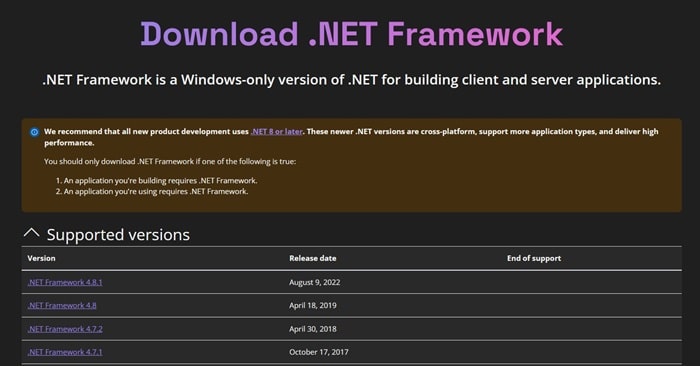
.Net Framework juga penting banget bagi aplikasi-aplikasi modern. Kadang, versi Windows kamu nggak otomatis menginstall .Net Framework terbaru, jadi kamu perlu install manual.
Langkah-langkah Install .Net Framework:
- Download .Net Framework dari situs resmi Microsoft.
- Install dan restart komputer kamu setelahnya.
- Pastikan kamu install .Net Framework 3.5 dan 4.8, karena dua versi ini yang paling sering dibutuhkan oleh aplikasi.
4. Reinstal Aplikasi yang Bermasalah
Kalau error 0xc00007b muncul hanya pada satu aplikasi tertentu, mungkin masalahnya ada di aplikasi tersebut. Jadi, coba deh reinstall aplikasinya.
Tips Saat Reinstal Aplikasi:
- Nonaktifkan Antivirus dan Internet:
Sebelum reinstall, matikan dulu antivirus dan koneksi internet kamu biar nggak ada gangguan saat instalasi. - Jalankan Installer dengan Hak Akses Administrator:
Klik kanan pada file installer, lalu pilih “Run as administrator”. - Ikuti Semua Petunjuk Instalasi:
Pastikan gak ada langkah yang terlewat supaya proses install berjalan lancar.
5. Cek Spesifikasi PC/Laptop
Kadang-kadang, masalahnya bukan di software, tapi di hardware. Pastikan spesifikasi komputer kamu sudah sesuai dengan syarat minimum dari aplikasi atau game yang mau kamu jalankan.
Cara Cek Spesifikasi PC:
- Tekan Windows + R, lalu ketik
dxdiag, tekan Enter. - Di sana kamu bisa lihat info lengkap tentang spesifikasi komputer kamu, mulai dari RAM, CPU, hingga kartu grafis.
- Bandingkan spesifikasi tersebut dengan system requirements aplikasi atau game yang ingin kamu install.
6. Pastikan Hard Drive Masih Sehat
Hard drive yang bermasalah juga bisa bikin error 0xc00007b muncul. Bad sector di hard drive bisa menyebabkan file penting jadi nggak terbaca.
Cara Cek Kesehatan Hard Drive:
- Gunakan Command Prompt:
Buka Command Prompt sebagai admin, ketik:chkdsk C: /f /rTekan Enter dan tunggu proses selesai.
- Gunakan Software Pihak Ketiga:
Kamu juga bisa pakai aplikasi seperti CrystalDiskInfo atau HDDScan untuk mengecek kesehatan hard drive.
7. Instal Ulang Windows
Kalau semua cara di atas sudah kamu coba tapi error 0xc00007b masih muncul, mungkin sudah waktunya kamu mempertimbangkan untuk install ulang Windows. Ini adalah opsi terakhir yang bisa jadi solusi paling efektif, terutama kalau Windows kamu sudah lama banget nggak di-refresh.
Tips Sebelum Instal Ulang:
- Backup Data Penting:
Jangan sampai data penting kamu hilang! Backup dulu semuanya ke hard drive eksternal atau cloud. - Gunakan Media Instalasi Terbaru:
Download ISO Windows terbaru dari situs resmi Microsoft. - Ikuti Langkah Instalasi dengan Teliti:
Pastikan semua langkah instalasi dilakukan dengan benar, terutama saat memilih partisi.
Setelah install ulang selesai, semua masalah biasanya akan hilang, termasuk error 0xc00007b.
Penutup
Dengan memahami apa saja penyebabnya, kamu bisa lebih mudah menemukan solusi yang tepat tanpa harus install ulang Windows. Cukup coba beberapa langkah perbaikan yang sudah kita bahas tadi, dan kemungkinan besar masalah ini bisa teratasi.
Jadi, sebelum kamu mutusin untuk panggil teknisi atau install ulang Windows, coba deh langkah-langkah di atas. Siapa tahu, masalahnya nggak serumit yang kamu kira.
